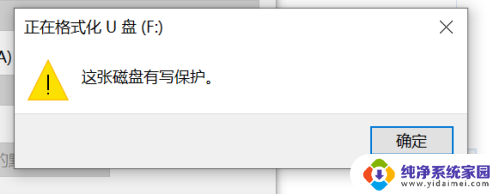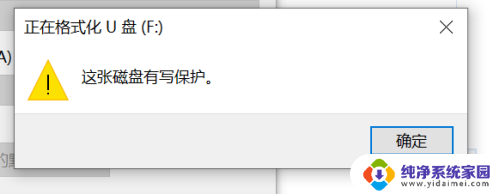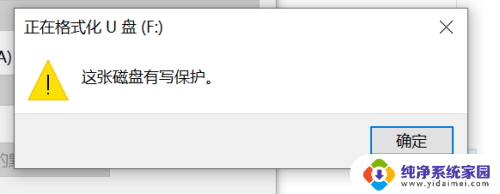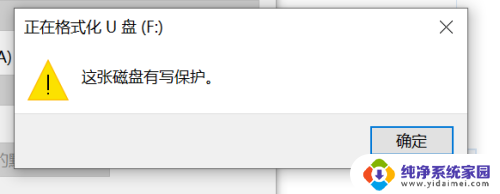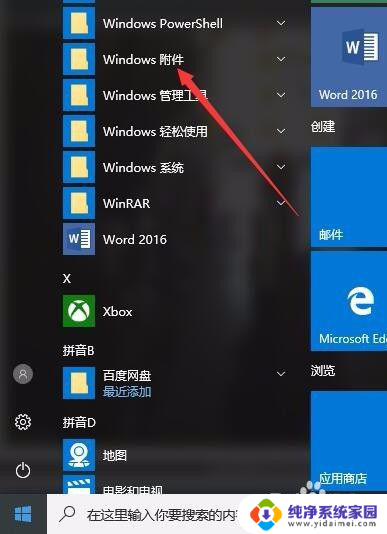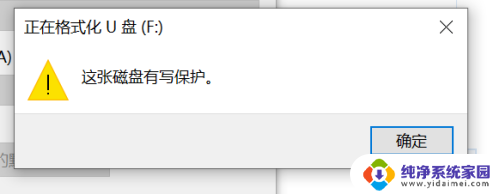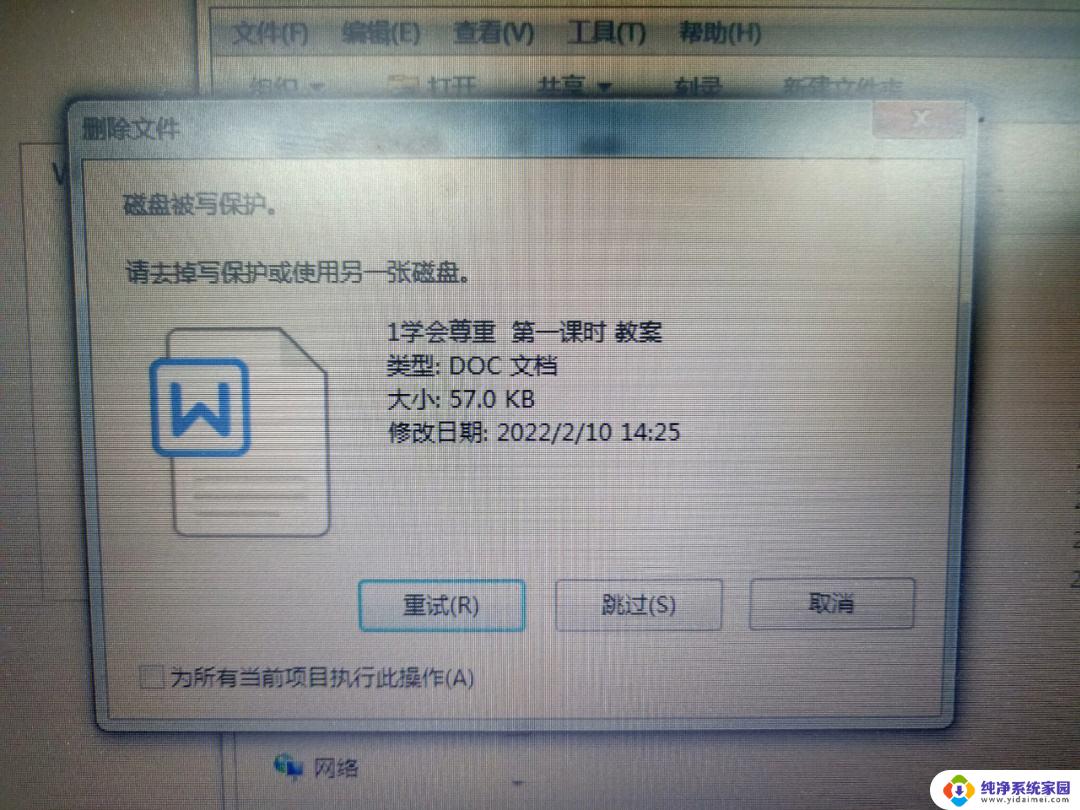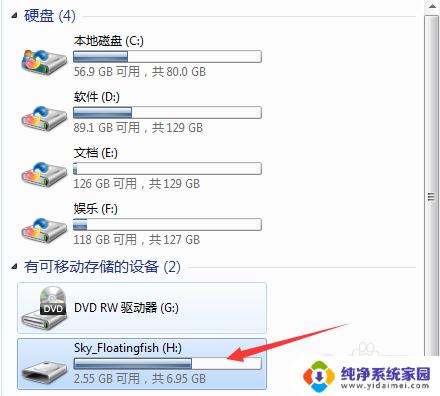u盘受保护怎么格式化 U盘格式化读写保护解决方法
更新时间:2024-07-11 16:36:02作者:xiaoliu
在日常使用U盘的过程中,有时候会遇到U盘受保护无法格式化的问题,给我们的工作和生活带来一定的困扰,但是不用担心,其实解决这个问题并不难。在遇到U盘受保护无法格式化的情况时,我们可以尝试通过一些方法来解决,比如使用磁盘管理工具、通过注册表编辑器等方式来解除U盘的写保护状态,从而顺利完成格式化操作。希望以上方法能帮助到大家解决U盘格式化受保护的问题。
方法如下:
1.选择要格式化的U盘,发现不能格式化,显示磁盘有写保护;
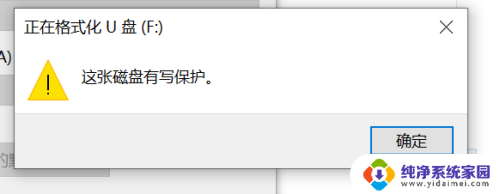
2.鼠标右键u盘,选择属性选项打开;
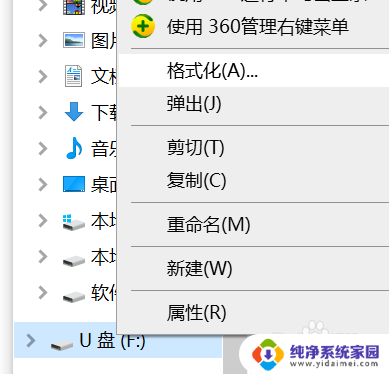
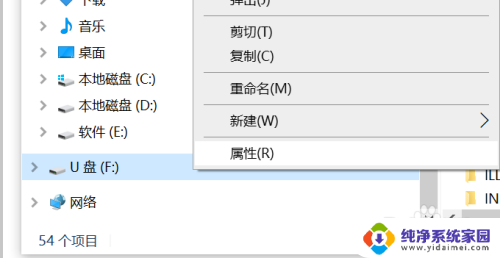
3.选择属性面板里的硬件选项打开,接着选择格式化的U盘,点击下方的属性打开;
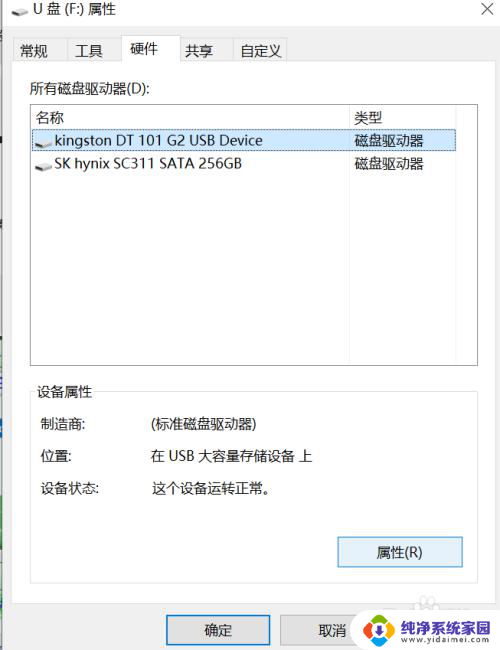
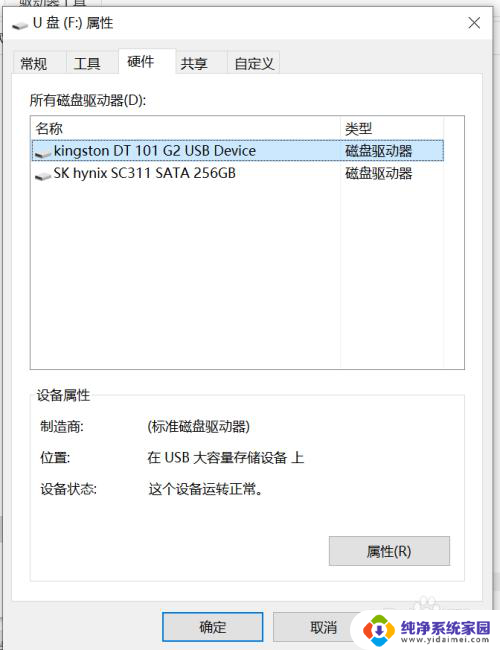
4.打开属性之后,选择卷选项。再点击下方的写入选项,之后格式化的U盘被写入到卷里;
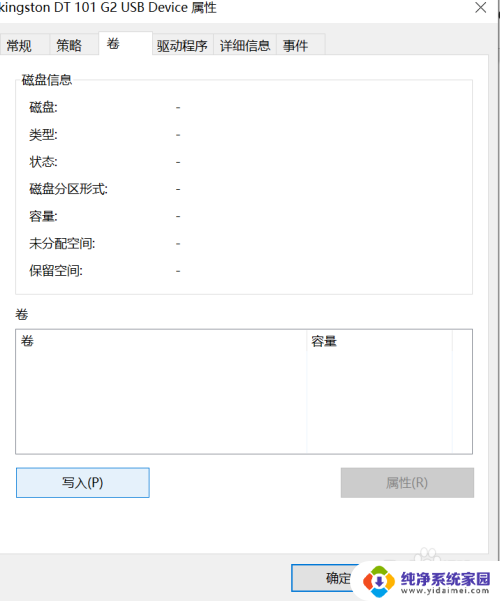
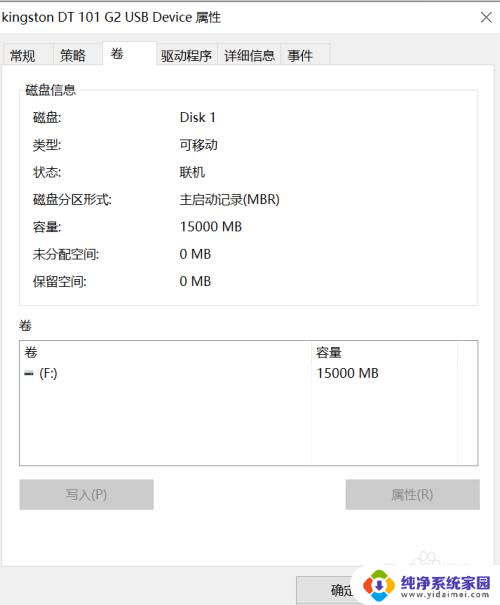
5.接着选择策略选项打开,点击下方更好的性能选项,之后确定;
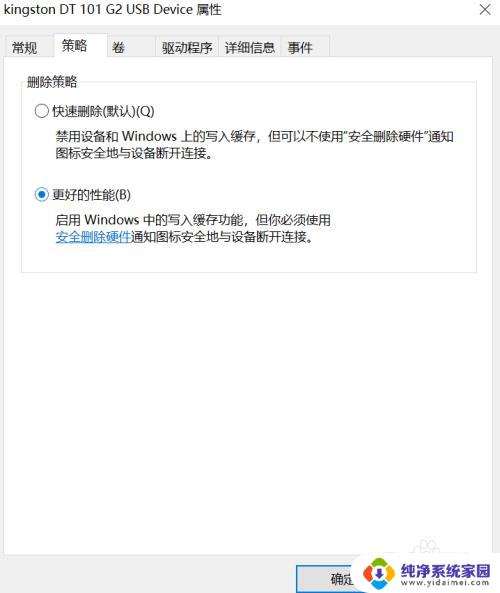
6.确定之后,点击退出即可,再次右键选择U盘进行格式化即可。
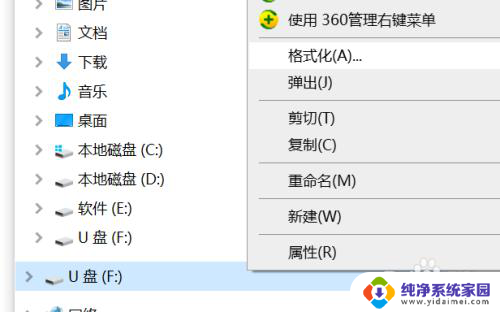
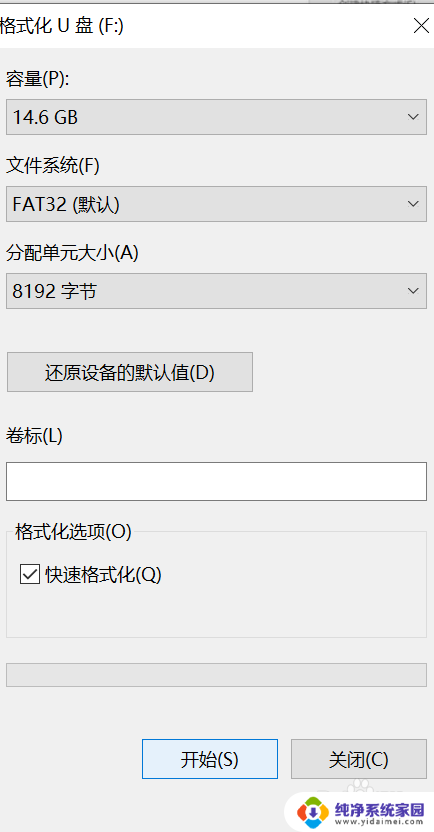
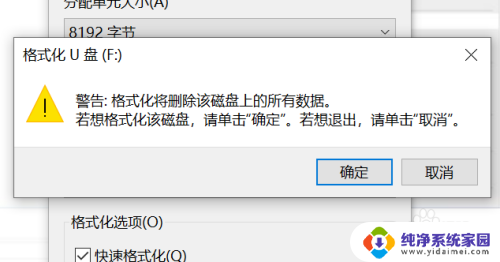
以上就是关于如何格式化受保护的U盘的全部内容,如果你遇到相同的问题,可以按照小编的方法来解决。